AU的分组功能如何使用
来源:网络收集 点击: 时间:2024-04-26【导读】:
AU是我们常用的一款音频编辑软件,在AU的多轨剪辑中,我们有些时候需要对多轨剪辑中的部分音频进行多次的同步操作,如果我们一个一个的选择的话会非常的麻烦,在这种情况下,我们就可以对轨道中的部分音频进行分组,以组的形式来进行操作,今天,小编就来教大家AU中组的操作方式。工具/原料moreAU电脑多个音频素材方法/步骤1/9分步阅读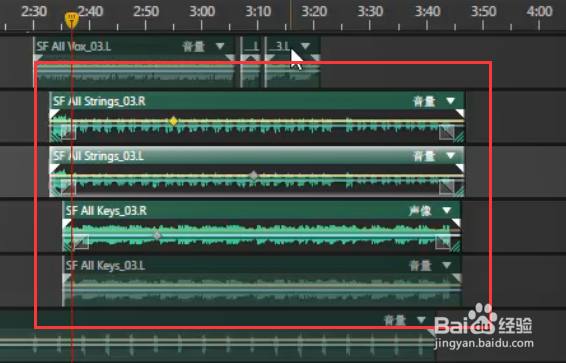 2/9
2/9 3/9
3/9 4/9
4/9 5/9
5/9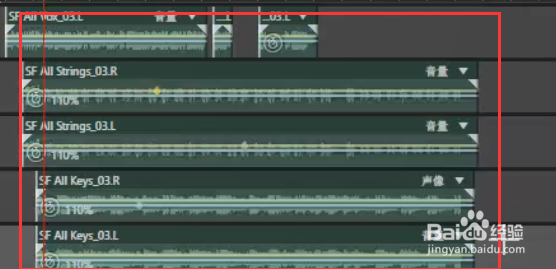 6/9
6/9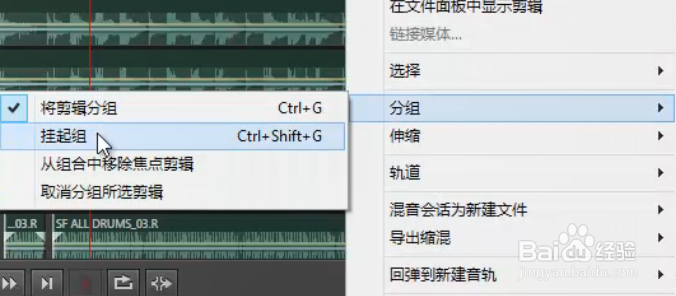 7/9
7/9 8/9
8/9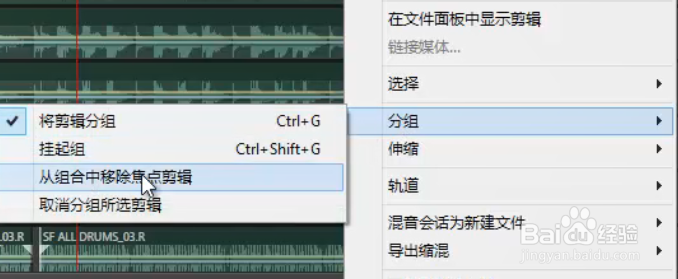 9/9
9/9 注意事项
注意事项
首先第一步,我们先选择好我们要进行编组的文件。
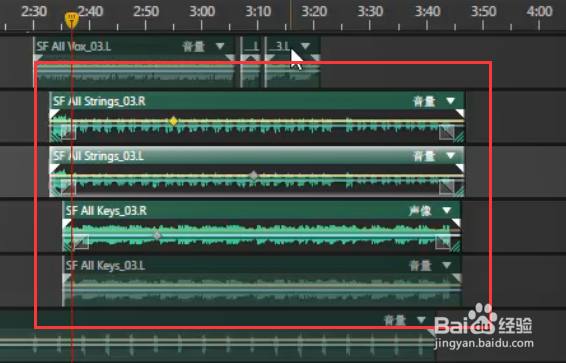 2/9
2/9然后我们点击鼠标右键,找到分组下的将剪辑分组选项进行分组。
 3/9
3/9这个时候,颜色发生改变的这些音频素材就变成了一个整体,我们可以对这组素材同时进行操作。
 4/9
4/9如果我们在这个分组上点击鼠标右键,找到分组下的取消分组所选剪辑选项,点击它。
 5/9
5/9我们就可以将这个组拆分为编组之前的样式。
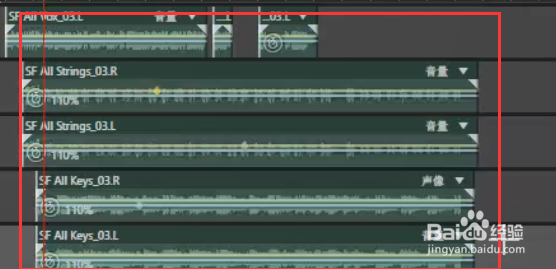 6/9
6/9如果我们对剪辑文件进行编组之后,在编组上点击鼠标右键,找到分组下的挂起选项,点击它。
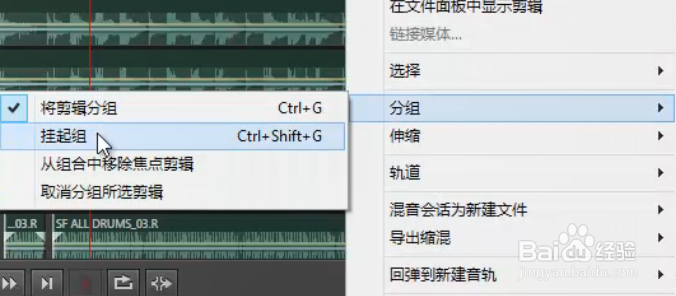 7/9
7/9这个时候我们就可以在不取消分组的前提下对我们的单个音频文件进行操作。
 8/9
8/9如果我们在分组后的某一个文件上点击鼠标右键,找到分组选项下的从组合中移除焦点剪辑选项,点击它。
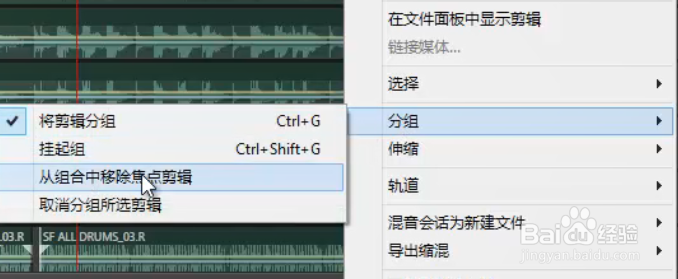 9/9
9/9这个时候,我们就发现我们选中的这一段剪辑被移除出编组了。
 注意事项
注意事项我们要学会灵活运用AU中的编组功能,这可以让我们的剪辑事半功倍。
AU音频剪辑批量剪辑创建组ADOBE版权声明:
1、本文系转载,版权归原作者所有,旨在传递信息,不代表看本站的观点和立场。
2、本站仅提供信息发布平台,不承担相关法律责任。
3、若侵犯您的版权或隐私,请联系本站管理员删除。
4、文章链接:http://www.1haoku.cn/art_602001.html
 订阅
订阅